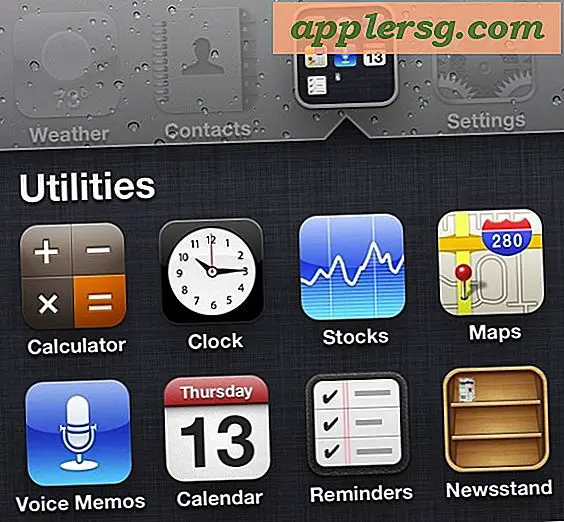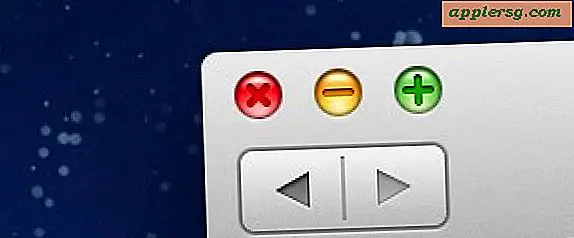Copia la traccia audio da video con QuickTime su Mac OS X.

Anche se Mac OS X ora include strumenti di codifica incorporati per eseguire conversioni di video in audio, puoi anche estrarre una traccia audio da un film utilizzando QuickTime Player. Il bello di estrarre una traccia audio da un video in questo modo è che sono necessari download di mo e non è possibile abilitare funzioni sepolte, è una semplice impostazione di esportazione in QuickTime e si finisce con la traccia audio come .m4a file.
Esaminiamo come estrarre l'audio da qualsiasi file video in Mac OS X con QuickTime Player. Ecco come funziona:
Come estrarre l'audio dal video con QuickTime in Mac OS X
- Apri qualsiasi video compatibile con QuickTime Player
- Apri il menu File e scegli "Esporta"
- Dal menu a discesa "Formato", seleziona "Solo audio" e fai clic su "Esporta"

Dare un nome al file (o dargli lo stesso nome) e noterai che il tipo di file è il formato audio "m4a", che è lo stesso formato audio che avresti ottenuto con iTunes importa e copia.

La conversione di solito è molto veloce, ma alla fine dipenderà dalla velocità del tuo Mac e dalla dimensione del file video. Se stai rippando l'audio da un talk TED di 45 minuti in modo da poterlo ascoltare sull'iPhone, ci vorrà un po 'più di tempo che estrarre l'audio da un breve video.
Finché la versione Mac del software di sistema è abbastanza nuova, la funzione sarà disponibile. E potrebbe funzionare anche nella versione Windows di QuickTime Player, anche se ovviamente la versione per Mac è più completa.

A proposito, questo funziona per estrarre l'audio da qualsiasi tipo di file video che si apre in QuickTime Player sul Mac, quindi non dovrebbe importare quello che si sta utilizzando finché è compatibile in QuickTime è possibile estrarre l'audio in questo modo.
Due utilizzi particolarmente utili per questo trucco che uso spesso sono l'estrazione di un brano da un video o film e la conversione di un file video in un podcast audio per l'ascolto in movimento, ma ci sono molte possibilità. Divertiti!